Was ist McAfee: SECURITY ALERT POP-UP Scam
McAfee: SECURITY ALERT POP-UP Scam ist eine gefälschte Viruswarnung, die Sie fälschlicherweise darüber informiert, dass Ihr Computer möglicherweise mit einer Art Virus infiziert ist. Die Warnung wird angezeigt, wenn Sie auf eine Website umgeleitet werden, die die legitime Website für die Antivirensoftware McAfee imitiert. Diese Art von Betrug versucht, Benutzer dazu zu bringen, für Dienste und Programme zu bezahlen, die sie eigentlich nicht benötigen. Dieser spezielle Betrug zeigt eine Schaltfläche “Schnellscan” an, und wenn Sie darauf klicken, wird Ihnen ein gefälschtes McAfee-Scanfenster angezeigt. Der gefälschte Scan würde eine Bösartige Bedrohung erkennen und alarmierende Nachrichten anzeigen, um Sie zu erschrecken. Die gefälschte Warnung würde Sie auffordern, ein Abonnement zu kaufen, um die erkannte(n) Bedrohung(en) zu entfernen. Anstatt ein legitimes McAfee-Abonnement zu erwerben, würden Sie nur für ein gefälschtes Antivirenprogramm bezahlen. 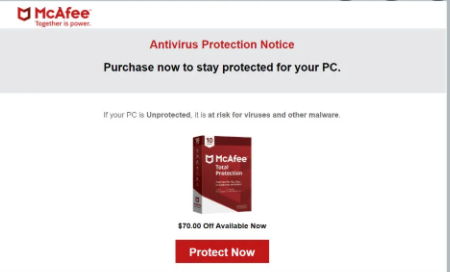
Es versteht sich von selbst, dass McAfee nichts mit diesen Betrügereien zu tun hat, sein Name wird lediglich von Betrügern missbraucht. McAfee ist nicht das einzige, auch andere Antivirenprogramme wie Windows Defender, Malwarebytes usw. werden häufig missbraucht, um Benutzer zu täuschen. Zum Glück für die Benutzer sind diese Betrügereien sehr einfach und leicht zu erkennen. Das offensichtlichste Zeichen ist, dass die Warnung in Ihrem Browser angezeigt wird. Ihr Browser kann keine Malware auf Ihrem Computer erkennen, nur ein Antivirenprogramm, das auf Ihrem Computer installiert ist. Wann immer Sie also auf eine Warnung in Ihrem Browser stoßen, die besagt, dass Ihr Computer möglicherweise mit etwas infiziert ist, wissen Sie, dass es sich um einen Betrug handelt. Gleiches gilt für Benachrichtigungen, die Telefonnummern für den vermeintlichen technischen Support enthalten.
Es gibt eine Reihe von Gründen, warum Ihnen diese Warnungen angezeigt werden können. Der wahrscheinlichste Grund ist, dass Sie eine risikoreiche Website durchsucht und auf etwas geklickt haben, das eine Weiterleitung ausgelöst hat. Alternativ könnte Ihr Computer eine Adware-Infektion haben. Wenn das der Fall ist, müssten Sie die Adware loswerden, um sie dauerhaft von Ihrem Bildschirm zu McAfee: SECURITY ALERT POP-UP Scam entfernen.
Warum werden Ihnen gefälschte Viruswarnungen angezeigt?
In den meisten Fällen landen Benutzer auf Websites, die gefälschte Pop-ups anzeigen, weil sie risikoreiche Websites durchsuchen. Bestimmte Websites gelten aufgrund der anzeigenden Anzeigen und der Weiterleitungen, die sie auslösen können, als risikoreich. Zum Beispiel sind Websites, die Pornografie oder raubkopierte Inhalte haben, oft daran schuld. Beim Surfen auf solchen Seiten wird empfohlen, ein Adblocker-Programm installiert zu haben.
Wenn Sie regelmäßig umgeleitet werden, auch wenn Sie auf sicheren Seiten surfen, kann auf Ihrem Computer eine Infektion wie werbefinanzierte Software installiert sein. Adware, Browser-Hijacker und potenziell unerwünschte Programme werden mit der Software-Bündelungsmethode installiert, so dass ihre Installation von den Benutzern oft unbemerkt bleibt. So wie das funktioniert, kommen diese Infektionen als zusätzliche Angebote an freie Software. Diese zusätzlichen Angebote dürfen automatisch installiert werden, es sei denn, der Benutzer hindert sie manuell daran. Doch weil die Angebote anfangs oft ausgeblendet werden, achten viele Nutzer einfach nicht genug darauf, die Angebote abzuwählen. Deshalb sind diese Infektionen so weit verbreitet. Und viele Antiviren-Anbieter erkennen Programme, die diese Methode als potenzielle Bedrohung verwenden.
Die zusätzlichen Angebote, die mit Freeware verbunden sind, sind optional. Aber Sie müssen sie zuerst sichtbar machen. Wählen Sie dazu erweiterte oder benutzerdefinierte Einstellungen, wenn Sie die Option während der Installation erhalten. Im Installationsfenster wird angezeigt, dass Sie Standard verwenden sollten, aber diese Einstellungen verbergen die Angebote und ermöglichen ihre Installation. In den erweiterten Einstellungen werden jedoch alle Angebote sichtbar, und Sie haben die Möglichkeit, alle Angebote abzuwählen. Das Deaktivieren der Kontrollkästchen ist alles, was Sie tun müssen. Wir haben immer empfohlen, alle Angebote abzuwählen, da sie nichts Nützliches tun. Sie sind auch ziemlich schwer loszuwerden, sobald sie installiert sind, so dass es viel einfacher ist, sie am Anfang abzuwählen.
McAfee: SECURITY ALERT POP-UP Scam Entfernung
Wenn es um Adware geht, ist es immer einfacher, Anti-Spyware-Software zu verwenden, da diese Infektionen ziemlich hartnäckig sind. Das Anti-Spyware-Programm Ihrer Wahl würde die Adware erkennen und loswerden, wodurch sie dauerhaft von Ihrem Bildschirm entfernt McAfee: SECURITY ALERT POP-UP Scam wird. Die manuelle Entfernung von Adware ist ebenfalls möglich und Anweisungen werden am Ende dieses Berichts bereitgestellt. Sie sollten auch einen Adblocker installieren, um Pop-ups und Weiterleitungen zu blockieren, insbesondere wenn Sie fragwürdige Websites besuchen.
Offers
Download Removal-Toolto scan for McAfee: SECURITY ALERT POP-UP ScamUse our recommended removal tool to scan for McAfee: SECURITY ALERT POP-UP Scam. Trial version of provides detection of computer threats like McAfee: SECURITY ALERT POP-UP Scam and assists in its removal for FREE. You can delete detected registry entries, files and processes yourself or purchase a full version.
More information about SpyWarrior and Uninstall Instructions. Please review SpyWarrior EULA and Privacy Policy. SpyWarrior scanner is free. If it detects a malware, purchase its full version to remove it.

WiperSoft Details überprüfen WiperSoft ist ein Sicherheitstool, die bietet Sicherheit vor potenziellen Bedrohungen in Echtzeit. Heute, viele Benutzer neigen dazu, kostenlose Software aus dem Intern ...
Herunterladen|mehr


Ist MacKeeper ein Virus?MacKeeper ist kein Virus, noch ist es ein Betrug. Zwar gibt es verschiedene Meinungen über das Programm im Internet, eine Menge Leute, die das Programm so notorisch hassen hab ...
Herunterladen|mehr


Während die Schöpfer von MalwareBytes Anti-Malware nicht in diesem Geschäft für lange Zeit wurden, bilden sie dafür mit ihren begeisterten Ansatz. Statistik von solchen Websites wie CNET zeigt, d ...
Herunterladen|mehr
Quick Menu
Schritt 1. Deinstallieren Sie McAfee: SECURITY ALERT POP-UP Scam und verwandte Programme.
Entfernen McAfee: SECURITY ALERT POP-UP Scam von Windows 8
Rechtsklicken Sie auf den Hintergrund des Metro-UI-Menüs und wählen sie Alle Apps. Klicken Sie im Apps-Menü auf Systemsteuerung und gehen Sie zu Programm deinstallieren. Gehen Sie zum Programm, das Sie löschen wollen, rechtsklicken Sie darauf und wählen Sie deinstallieren.


McAfee: SECURITY ALERT POP-UP Scam von Windows 7 deinstallieren
Klicken Sie auf Start → Control Panel → Programs and Features → Uninstall a program.


Löschen McAfee: SECURITY ALERT POP-UP Scam von Windows XP
Klicken Sie auf Start → Settings → Control Panel. Suchen Sie und klicken Sie auf → Add or Remove Programs.


Entfernen McAfee: SECURITY ALERT POP-UP Scam von Mac OS X
Klicken Sie auf Go Button oben links des Bildschirms und wählen Sie Anwendungen. Wählen Sie Ordner "Programme" und suchen Sie nach McAfee: SECURITY ALERT POP-UP Scam oder jede andere verdächtige Software. Jetzt der rechten Maustaste auf jeden dieser Einträge und wählen Sie verschieben in den Papierkorb verschoben, dann rechts klicken Sie auf das Papierkorb-Symbol und wählen Sie "Papierkorb leeren".


Schritt 2. McAfee: SECURITY ALERT POP-UP Scam aus Ihrem Browser löschen
Beenden Sie die unerwünschten Erweiterungen für Internet Explorer
- Öffnen Sie IE, tippen Sie gleichzeitig auf Alt+T und wählen Sie dann Add-ons verwalten.


- Wählen Sie Toolleisten und Erweiterungen (im Menü links). Deaktivieren Sie die unerwünschte Erweiterung und wählen Sie dann Suchanbieter.


- Fügen Sie einen neuen hinzu und Entfernen Sie den unerwünschten Suchanbieter. Klicken Sie auf Schließen. Drücken Sie Alt+T und wählen Sie Internetoptionen. Klicken Sie auf die Registerkarte Allgemein, ändern/entfernen Sie die Startseiten-URL und klicken Sie auf OK.
Internet Explorer-Startseite zu ändern, wenn es durch Virus geändert wurde:
- Drücken Sie Alt+T und wählen Sie Internetoptionen .


- Klicken Sie auf die Registerkarte Allgemein, ändern/entfernen Sie die Startseiten-URL und klicken Sie auf OK.


Ihren Browser zurücksetzen
- Drücken Sie Alt+T. Wählen Sie Internetoptionen.


- Öffnen Sie die Registerkarte Erweitert. Klicken Sie auf Zurücksetzen.


- Kreuzen Sie das Kästchen an. Klicken Sie auf Zurücksetzen.


- Klicken Sie auf Schließen.


- Würden Sie nicht in der Lage, Ihren Browser zurücksetzen, beschäftigen Sie eine seriöse Anti-Malware und Scannen Sie Ihren gesamten Computer mit ihm.
Löschen McAfee: SECURITY ALERT POP-UP Scam von Google Chrome
- Öffnen Sie Chrome, tippen Sie gleichzeitig auf Alt+F und klicken Sie dann auf Einstellungen.


- Wählen Sie die Erweiterungen.


- Beseitigen Sie die Verdächtigen Erweiterungen aus der Liste durch Klicken auf den Papierkorb neben ihnen.


- Wenn Sie unsicher sind, welche Erweiterungen zu entfernen sind, können Sie diese vorübergehend deaktivieren.


Google Chrome Startseite und die Standard-Suchmaschine zurückgesetzt, wenn es Straßenräuber durch Virus war
- Öffnen Sie Chrome, tippen Sie gleichzeitig auf Alt+F und klicken Sie dann auf Einstellungen.


- Gehen Sie zu Beim Start, markieren Sie Eine bestimmte Seite oder mehrere Seiten öffnen und klicken Sie auf Seiten einstellen.


- Finden Sie die URL des unerwünschten Suchwerkzeugs, ändern/entfernen Sie sie und klicken Sie auf OK.


- Klicken Sie unter Suche auf Suchmaschinen verwalten. Wählen (oder fügen Sie hinzu und wählen) Sie eine neue Standard-Suchmaschine und klicken Sie auf Als Standard einstellen. Finden Sie die URL des Suchwerkzeuges, das Sie entfernen möchten und klicken Sie auf X. Klicken Sie dann auf Fertig.




Ihren Browser zurücksetzen
- Wenn der Browser immer noch nicht die Art und Weise, die Sie bevorzugen funktioniert, können Sie dessen Einstellungen zurücksetzen.
- Drücken Sie Alt+F.


- Drücken Sie die Reset-Taste am Ende der Seite.


- Reset-Taste noch einmal tippen Sie im Bestätigungsfeld.


- Wenn Sie die Einstellungen nicht zurücksetzen können, kaufen Sie eine legitime Anti-Malware und Scannen Sie Ihren PC.
McAfee: SECURITY ALERT POP-UP Scam aus Mozilla Firefox entfernen
- Tippen Sie gleichzeitig auf Strg+Shift+A, um den Add-ons-Manager in einer neuen Registerkarte zu öffnen.


- Klicken Sie auf Erweiterungen, finden Sie das unerwünschte Plugin und klicken Sie auf Entfernen oder Deaktivieren.


Ändern Sie Mozilla Firefox Homepage, wenn es durch Virus geändert wurde:
- Öffnen Sie Firefox, tippen Sie gleichzeitig auf Alt+T und wählen Sie Optionen.


- Klicken Sie auf die Registerkarte Allgemein, ändern/entfernen Sie die Startseiten-URL und klicken Sie auf OK.


- Drücken Sie OK, um diese Änderungen zu speichern.
Ihren Browser zurücksetzen
- Drücken Sie Alt+H.


- Klicken Sie auf Informationen zur Fehlerbehebung.


- Klicken Sie auf Firefox zurücksetzen - > Firefox zurücksetzen.


- Klicken Sie auf Beenden.


- Wenn Sie Mozilla Firefox zurücksetzen können, Scannen Sie Ihren gesamten Computer mit einer vertrauenswürdigen Anti-Malware.
Deinstallieren McAfee: SECURITY ALERT POP-UP Scam von Safari (Mac OS X)
- Menü aufzurufen.
- Wählen Sie "Einstellungen".


- Gehen Sie zur Registerkarte Erweiterungen.


- Tippen Sie auf die Schaltfläche deinstallieren neben den unerwünschten McAfee: SECURITY ALERT POP-UP Scam und alle anderen unbekannten Einträge auch loswerden. Wenn Sie unsicher sind, ob die Erweiterung zuverlässig ist oder nicht, einfach deaktivieren Sie das Kontrollkästchen, um es vorübergehend zu deaktivieren.
- Starten Sie Safari.
Ihren Browser zurücksetzen
- Tippen Sie auf Menü und wählen Sie "Safari zurücksetzen".


- Wählen Sie die gewünschten Optionen zurücksetzen (oft alle von ihnen sind vorausgewählt) und drücken Sie Reset.


- Wenn Sie den Browser nicht zurücksetzen können, Scannen Sie Ihren gesamten PC mit einer authentischen Malware-Entfernung-Software.
Site Disclaimer
2-remove-virus.com is not sponsored, owned, affiliated, or linked to malware developers or distributors that are referenced in this article. The article does not promote or endorse any type of malware. We aim at providing useful information that will help computer users to detect and eliminate the unwanted malicious programs from their computers. This can be done manually by following the instructions presented in the article or automatically by implementing the suggested anti-malware tools.
The article is only meant to be used for educational purposes. If you follow the instructions given in the article, you agree to be contracted by the disclaimer. We do not guarantee that the artcile will present you with a solution that removes the malign threats completely. Malware changes constantly, which is why, in some cases, it may be difficult to clean the computer fully by using only the manual removal instructions.
